ps中如何抠图标并保存?ps抠图只保存抠出的图标
2019-09-30 13:54大家都知道使用ps软件可以很好的将图片中的某部分内容抠出来单独保存,比如说我们可以用ps软件来抠图标,并且可以将抠出来的图标单独保存成另外的一张图片哟。那么,在ps中如何抠图标并保存呢?下面由稿定设计网小编来给大家用实例来演示一番,感兴趣的朋友一起来探讨一下吧。
进入稿定设计网站的首页或任一子页,在网页的顶部栏目找到【全部工具】,点击后再寻找【ps在线】,点击进入ps在线网页版,如下图所示:
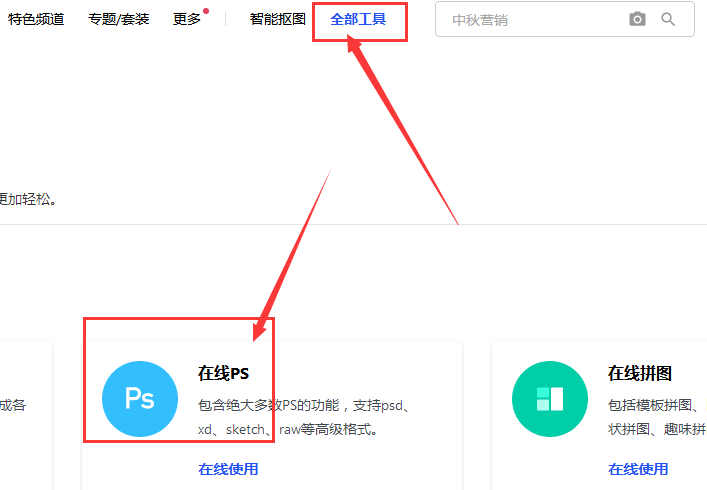
进入ps在线网页版后,我们点击ps操作界面功能领域的【文件】-【打开】,找到我们要抠的图标素材后并点击打开,就可以将素材图标成功打开了。
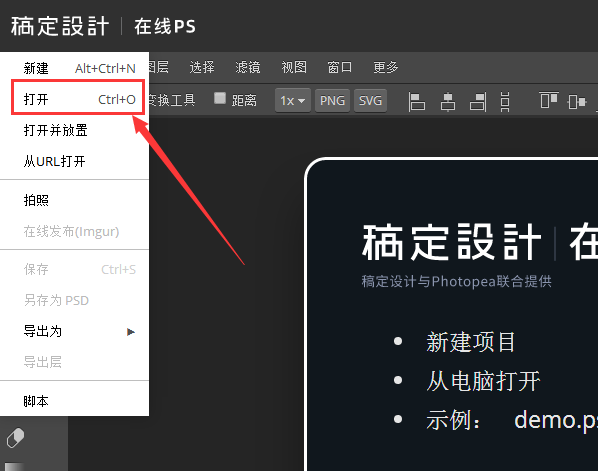
打开图标素材后,我们看到图标的背景色比较单一,图标和背景之间的分界线也比较明显,此时可选择使用魔棒工具抠图。在ps界面左边的工具栏选择魔棒工具,可使用快捷键W,然后在图片的背景处单击一下鼠标左键,就可以将图标的外围部分圈起来了。如下图所示:
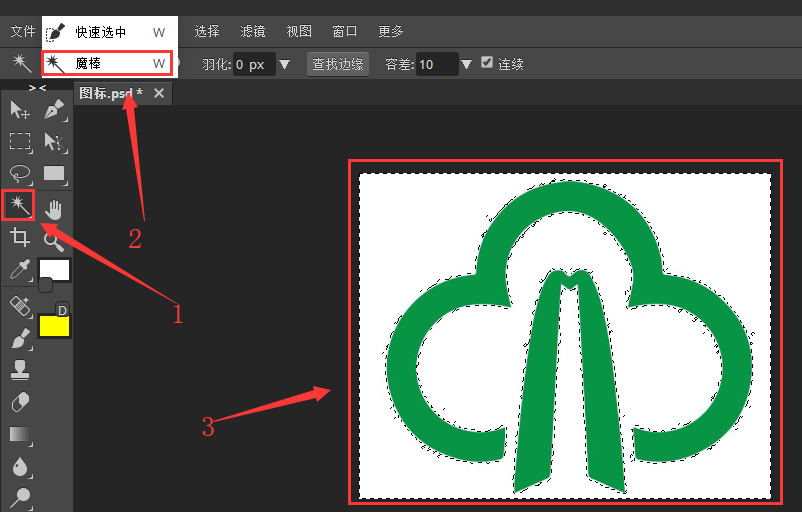
按下Delete删除键,就可以将图标的背景部分都给删除掉,此时图标就被成功抠出来了,而且图标的背景已经是透明的了哟,如下图所示:
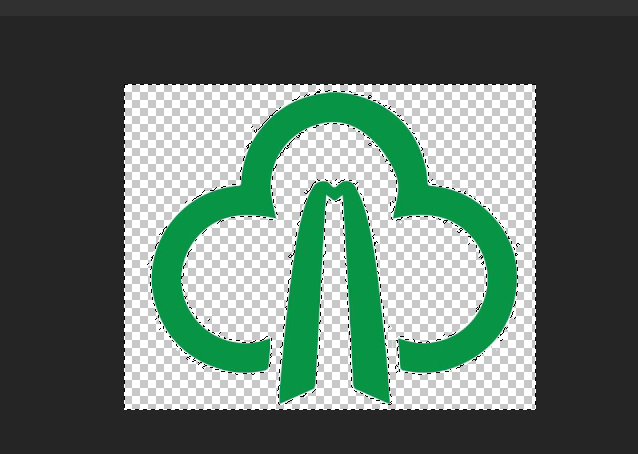
那么,接下来如何才能做到ps抠图只保存抠出的图标呢?在这里有很关键的一步一定要做好,那就是要将图片保存为PNG格式才行。先按下Ctrl+D键取消选区,然后点击ps界面功能区域的【文件】-【导出为】-【PNG】,就可以将抠出来的图标单独的保存到你的电脑上了。看起来是不是操作很简单?
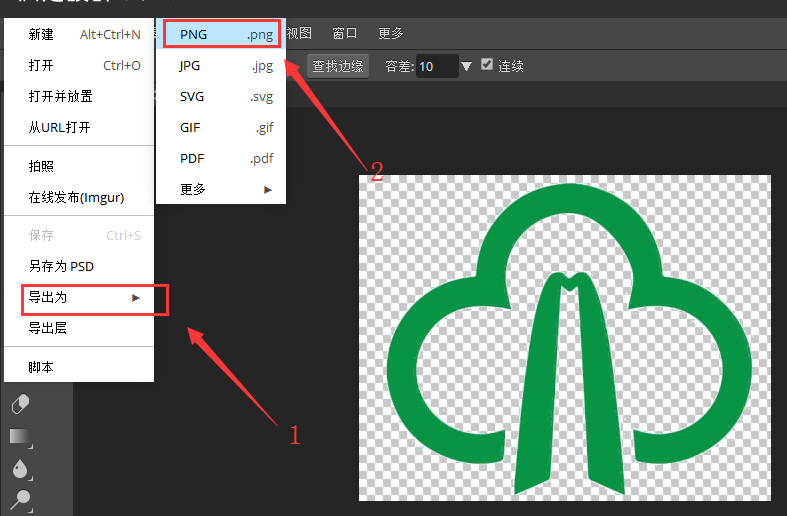
既然大家已经了解清楚了关于ps中如何抠图标并保存的问题,就可以将这样的方法运用到自己的实际工作当中了。要知道,学习百遍不如亲身实践,实践才能出真知,想要掌握更多的ps抠图技术,请直接在稿定设计网站多学习多实践哟。
接下来看看































